3 способа создать потрясающие рамки в Google Документах

Узнайте, как добавить границы в Документы Google, включая создание рамок с помощью таблиц или изображений. Эффективные решения внутри!
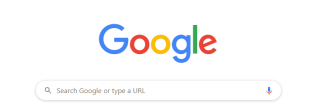
Вирусы и вредоносное ПО проникают на наш компьютер через Интернет, и для доступа к Интернету нам необходимо использовать браузер. Таким образом, можно сделать вывод, что все вредоносное ПО попадает на наш компьютер через браузер. Google, однако, подумал об этом заранее и внедрил в свой браузер инструмент очистки - Chrome.
Что такое средство удаления вредоносных программ Google Chrome?
Функция очистки компьютера в Google Chrome - это многоцелевой инструмент, который сканирует и удаляет вредоносные программы и даже восстанавливает все измененные настройки до их состояния по умолчанию. Он помогает пользователям Chrome быстрее выходить в Интернет, не сталкиваясь с ошибками трафика, и удаляет рекламное ПО из Chrome. Сканер запускается автоматически в фоновом режиме и предлагает пользователю запросить разрешение на удаление только в том случае, если он обнаружил что-то, что может быть близко к потенциальному вредоносному ПО.
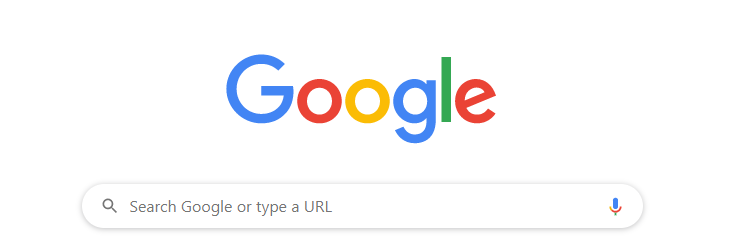
Компьютерный инструмент Google Chrome Clean up был разработан в результате сотрудничества между технологиями обнаружения ESET и песочницей Google. Это ни в коем случае не новый антивирус на рынке, и он в первую очередь предназначен для устранения угроз, исходящих от браузера Chrome . Не многие знают, что этот инструмент ранее предлагался Google как отдельный автономный компонент, который можно было загрузить и запустить для удаления нежелательного программного обеспечения и устранения проблем с Chrome. Он был встроен в браузер в октябрьском обновлении.
Как использовать инструмент очистки для удаления рекламного ПО из Chrome?
Хотя антивирусный сканер Google Chrome запускается автоматически, если вы сталкиваетесь с раздражающей всплывающей рекламой или медленным просмотром, вы можете вручную запустить сканирование. Кроме того, если вы обнаружите, что новые веб-страницы открываются случайным образом на новых вкладках или на вашей домашней странице. Более того, если ваша поисковая система автоматически перенаправляется на определенные сайты, независимо от того, что вы вводите, то пора выполнить следующие действия:
Шаг 1. Откройте новую вкладку в браузере Chrome .
Шаг 2. Щелкните три точки в правом верхнем углу, появится список параметров.
Шаг 3. Нажмите « Настройки», чтобы перейти на вкладку настроек.
Шаг 4. Из опций слева нажмите « Дополнительно» . В дальнейшем это откроет больше возможностей.
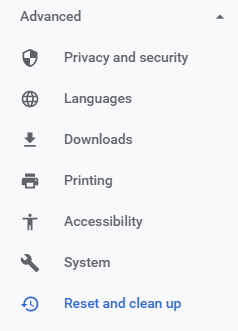
Шаг 5. Выберите последний вариант « Сбросить и очистить» . Появится новый список опций.
Шаг 6. Щелкните « Очистить компьютер», затем найдите кнопку « НАЙТИ» и щелкните ее. Сканирование начнется и будет держать вас в курсе процесса.

Примечание. Прежде чем нажать кнопку «НАЙТИ», вы можете снять флажок рядом с «Сообщать подробности в Google», чтобы не передавать в Google какую-либо информацию о результатах сканирования вашего компьютера.
Кроме того, вы можете открыть новую вкладку и ввести chrome: // settings / cleanup в адресной строке, которая прервет первые пять шагов и перенесет вас на страницу, где вы должны нажать кнопку « НАЙТИ» .
Как работает антивирусный сканер Google Chrome?
Функция Google Chrome «Очистить компьютер» - это скрытый инструмент сканирования от ESET, который может обнаруживать вредоносные и нежелательные программы и удалять их только с явного разрешения пользователя. Эта функция работает только в операционной системе Windows, и ее еще предстоит внедрить в версии для Mac и Linux.
Встроенный сканер Google Chrome определяет программное обеспечение, которое может вызвать сбой браузера, вносить нежелательные изменения в настройки Chrome и автоматически устанавливает панели инструментов и расширения без разрешения пользователя. Он также обнаруживает неожиданные изменения на начальных страницах, всплывающих окнах и перенаправителях браузера. Google использует свою Политику в отношении нежелательного программного обеспечения в качестве основы для выявления нежелательного программного обеспечения, которое определяет любое программное обеспечение, которое обманывает пользователей. Все программное обеспечение, которое не предоставляет информацию обо всех своих функциях или устанавливается под видом другого программного обеспечения, считается вредоносным и, следовательно, должно быть удалено.
Когда сканер Chrome обнаруживает программное обеспечение, несовместимое с Google, он выдает предупреждение в системе пользователя, запрашивая разрешение на удаление вредоносного файла. Отчет, состоящий из метаданных установленных программ, служб, процессов, запланированных задач, значений реестра, отправляется в Google. Можно запретить передачу этого отчета в Google, просто сняв флажок, который появляется перед запуском сканирования.

Сканер Google Chrome нельзя рассматривать как полноценный облачный антивирус общего назначения, поскольку он удаляет только то программное обеспечение, которое считается угрозой для работы Chrome на компьютере. Инструмент очистки работает не более 15 минут и не сканирует всю систему, а ищет те точки, которые могут быть использованы для взлома браузера и перенаправления его в другое место.
Когда запускать функцию очистки компьютера в Google Chrome?
Chrome, несомненно, является одним из самых быстрых, удобных и безопасных браузеров в мире, и с его регулярными обновлениями нет необходимости запускать этот инструмент очистки. Однако не стесняйтесь запускать сканирование, если вы заметите на своем компьютере следующее:
Расширения Chrome, которые нельзя удалить.
Не все расширения, доступные в Интернет-магазине Chrome, являются подлинными. Некоторые из них содержат вредоносный код, и до тех пор, пока они не будут обнаружены и удалены Google, они могут представлять опасность для пользователей Chrome. Любое расширение, которое не дает ожидаемых результатов и не может быть деактивировано или удалено, скорее всего, имеет злонамеренный характер.
Неизвестная домашняя страница и поисковая система
Случалось ли, что в один прекрасный день вы включили компьютер и ожидали увидеть Google, Bing , MSN или Yahoo в качестве своей домашней страницы, но вместо этого нашли новый странный веб-сайт? Вы пытаетесь изменить свою домашнюю страницу, но не можете, так как она кажется заблокированной. Затем все ваши поисковые запросы, которые должны соответствовать результатам Google или Bing, теперь показывают странные результаты. Если да, значит, ваш браузер был взломан, и лучше всего запустить вирусный сканер Google Chrome.
Раздражающие всплывающие окна и бесконечная реклама.
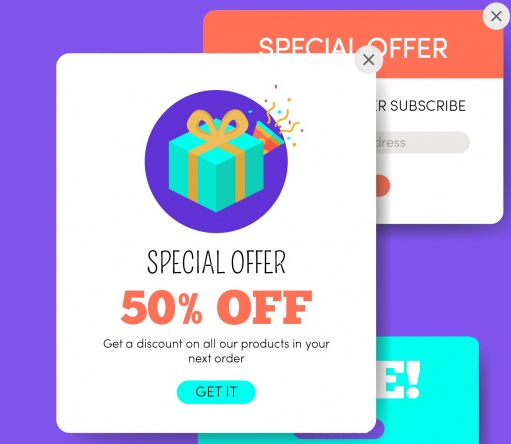
Если вы замечаете какие-либо странные всплывающие окна, которые часто появляются на вашем экране, призывая вас щелкнуть по ним, чтобы загрузить что-то или запросить приз, то для удаления рекламного ПО из Chrome вы должны запустить инструмент удаления вредоносных программ Google Chrome. Любое нежелательное программное обеспечение, загруженное без вашего ведома, начнет показывать рекламу на каждом посещаемом вами веб-сайте. Например, если вы начинаете получать много рекламы на веб-сайтах, которые вы часто посещаете и не использовали для их получения ранее, то вполне возможно, что в вашей системе есть вредоносный объект.
Медленный просмотр и задержка.
Если вы начинаете испытывать внезапную задержку во время серфинга с частыми зависаниями и сбоями браузера, то вы должны выполнить шаги, чтобы запустить инструмент очистки. Если конкретному веб-сайту требуется время для загрузки, в то время как другие загружаются нормально, это может быть связано с проблемами сервера этого конкретного сайта. Если все веб-сайты загружаются медленнее, чем обычно, пора запустить сканирование вашей системы.
Проблемы с конфиденциальностью: средство удаления вредоносных программ Google Chrome
Несмотря на множество преимуществ, Google Chrome Malware Removal Tool столкнулся с некоторой критикой, поскольку многие пользователи утверждали, что этот инструмент сканирует личные файлы в системе, такие как изображения и документы. Когда этот вопрос был указан в Google, пояснение заключалось в том, что инструмент сканирования имеет те же привилегии, что и браузер Chrome, и не будет проникать в устройство для сбора информации обо всех файлах на любом ПК с Windows. Однако до сих пор неясно, какие данные браузер Chrome или инструмент сканера собирают и отправляют на серверы Google. Еще одна проблема, о которой сообщают многие пользователи, заключается в том, что нет возможности выключить этот сканер, и Chrome запускает его в любое время в фоновом режиме.

Ваши мысли об инструменте удаления вредоносных программ Google Chrome
Google известен тем, что упрощает жизнь с помощью своих различных продуктов и услуг, и этот инструмент является частью усилий, которые он прилагает для упрощения жизни и предоставления технических решений. Но, как заявляет сам Google, этот инструмент является лишь дополнением и не должен рассматриваться как средство защиты от вредоносных программ для вашей системы. Однако его можно использовать для удаления рекламного ПО из Chrome и выявления угроз в вашей системе. Еще одна причина, по которой вам нужен полный пакет программного обеспечения для защиты от вредоносных программ, заключается в том, что антивирусный сканер Google Chrome не обеспечивает защиту в реальном времени, а является сканером по запросу и не всегда включен.
Узнайте, как добавить границы в Документы Google, включая создание рамок с помощью таблиц или изображений. Эффективные решения внутри!
Это полное руководство о том, как изменить тему, цвета и многое другое в Windows 11 для создания потрясающего рабочего стола.
iPhone завис на домашних критических оповещениях? В этом подробном руководстве мы перечислили различные обходные пути, которые вы можете использовать, чтобы исправить ошибку «Домой хочет отправить критические оповещения iPhone». Узнайте полезные советы и решения.
Zoom - популярная служба удаленного сотрудничества. Узнайте, как добавить изображение профиля вместо видео, чтобы улучшить свою конфиденциальность.
Откройте для себя эффективные стратегии получения баллов Microsoft Rewards. Зарабатывайте на поисках, играх и покупках!
Изучите эффективные методы решения неприятной проблемы с бесконечным экраном загрузки Skyrim, гарантируя более плавный и бесперебойный игровой процесс.
Я внезапно не могу работать со своим сенсорным экраном, на который жалуется HID. Я понятия не имею, что поразило мой компьютер. Если это вы, вот несколько исправлений.
Прочтите это полное руководство, чтобы узнать о полезных способах записи вебинаров в реальном времени на ПК. Мы поделились лучшим программным обеспечением для записи вебинаров, а также лучшими инструментами для записи экрана и видеозахвата для Windows 10, 8, 7.
Вы случайно нажали кнопку доверия во всплывающем окне, которое появляется после подключения вашего iPhone к компьютеру? Вы хотите отказаться от доверия этому компьютеру? Затем просто прочтите эту статью, чтобы узнать, как отменить доверие к компьютерам, которые вы ранее подключали к своему iPhone.
Хотите знать, как транслировать «Аквамен», даже если он недоступен для потоковой передачи в вашей стране? Читайте дальше, и к концу статьи вы сможете насладиться Акваменом.








